OPEL MOKKA 2015.5 Bilgi ve Eğlence Sistemi Kılavuzu (in Turkish)
Manufacturer: OPEL, Model Year: 2015.5, Model line: MOKKA, Model: OPEL MOKKA 2015.5Pages: 125, PDF Size: 2.24 MB
Page 21 of 125
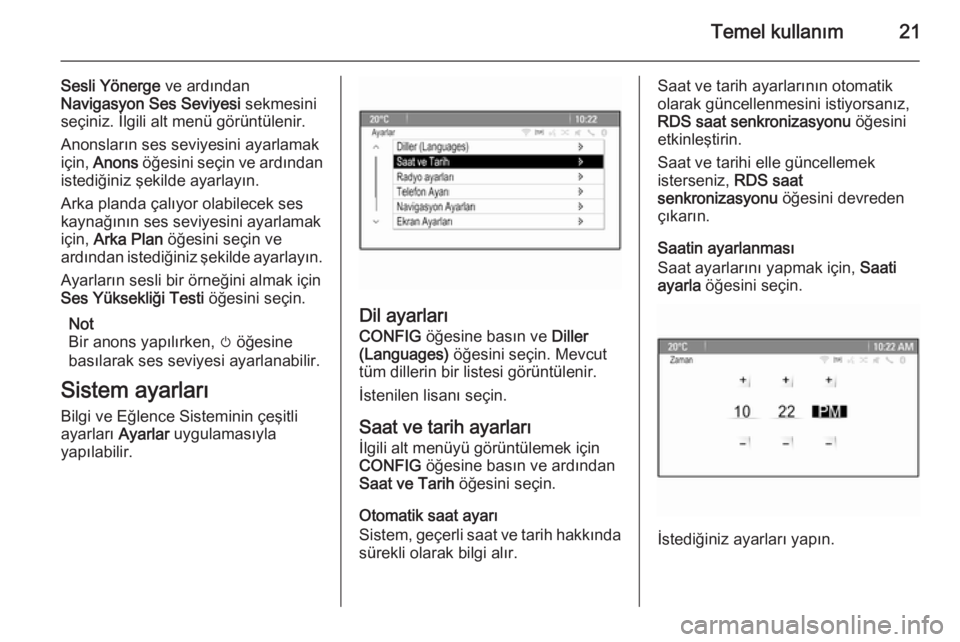
Temel kullanım21
Sesli Yönerge ve ardından
Navigasyon Ses Seviyesi sekmesini
seçiniz. İlgili alt menü görüntülenir.
Anonsların ses seviyesini ayarlamak
için, Anons öğesini seçin ve ardından
istediğiniz şekilde ayarlayın.
Arka planda çalıyor olabilecek ses
kaynağının ses seviyesini ayarlamak
için, Arka Plan öğesini seçin ve
ardından istediğiniz şekilde ayarlayın.
Ayarların sesli bir örneğini almak için
Ses Yüksekliği Testi öğesini seçin.
Not
Bir anons yapılırken, m öğesine
basılarak ses seviyesi ayarlanabilir.
Sistem ayarları Bilgi ve Eğlence Sisteminin çeşitli
ayarları Ayarlar uygulamasıyla
yapılabilir.
Dil ayarları
CONFIG öğesine basın ve Diller
(Languages) öğesini seçin. Mevcut
tüm dillerin bir listesi görüntülenir.
İstenilen lisanı seçin.
Saat ve tarih ayarları İlgili alt menüyü görüntülemek için
CONFIG öğesine basın ve ardından
Saat ve Tarih öğesini seçin.
Otomatik saat ayarı
Sistem, geçerli saat ve tarih hakkında
sürekli olarak bilgi alır.
Saat ve tarih ayarlarının otomatik
olarak güncellenmesini istiyorsanız,
RDS saat senkronizasyonu öğesini
etkinleştirin.
Saat ve tarihi elle güncellemek isterseniz, RDS saat
senkronizasyonu öğesini devreden
çıkarın.
Saatin ayarlanması
Saat ayarlarını yapmak için, Saati
ayarla öğesini seçin.
İstediğiniz ayarları yapın.
Page 22 of 125
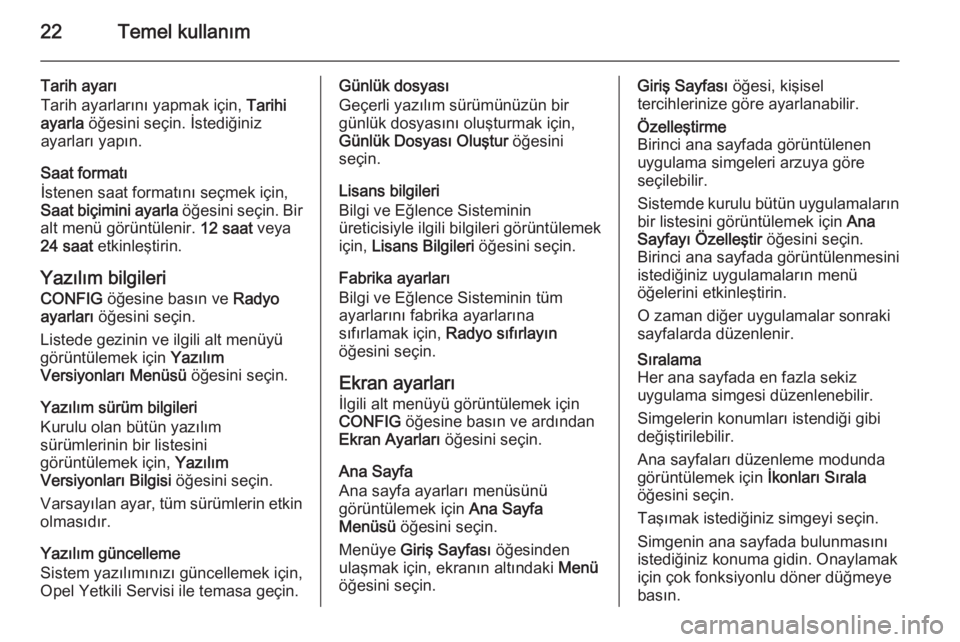
22Temel kullanım
Tarih ayarı
Tarih ayarlarını yapmak için, Tarihi
ayarla öğesini seçin. İstediğiniz
ayarları yapın.
Saat formatı
İstenen saat formatını seçmek için,
Saat biçimini ayarla öğesini seçin. Bir
alt menü görüntülenir. 12 saat veya
24 saat etkinleştirin.
Yazılım bilgileri CONFIG öğesine basın ve Radyo
ayarları öğesini seçin.
Listede gezinin ve ilgili alt menüyü
görüntülemek için Yazılım
Versiyonları Menüsü öğesini seçin.
Yazılım sürüm bilgileri
Kurulu olan bütün yazılım
sürümlerinin bir listesini
görüntülemek için, Yazılım
Versiyonları Bilgisi öğesini seçin.
Varsayılan ayar, tüm sürümlerin etkin
olmasıdır.
Yazılım güncelleme
Sistem yazılımınızı güncellemek için,
Opel Yetkili Servisi ile temasa geçin.Günlük dosyası
Geçerli yazılım sürümünüzün bir
günlük dosyasını oluşturmak için,
Günlük Dosyası Oluştur öğesini
seçin.
Lisans bilgileri
Bilgi ve Eğlence Sisteminin üreticisiyle ilgili bilgileri görüntülemek
için, Lisans Bilgileri öğesini seçin.
Fabrika ayarları
Bilgi ve Eğlence Sisteminin tüm
ayarlarını fabrika ayarlarına
sıfırlamak için, Radyo sıfırlayın
öğesini seçin.
Ekran ayarları
İlgili alt menüyü görüntülemek için
CONFIG öğesine basın ve ardından
Ekran Ayarları öğesini seçin.
Ana Sayfa
Ana sayfa ayarları menüsünü
görüntülemek için Ana Sayfa
Menüsü öğesini seçin.
Menüye Giriş Sayfası öğesinden
ulaşmak için, ekranın altındaki Menü
öğesini seçin.Giriş Sayfası öğesi, kişisel
tercihlerinize göre ayarlanabilir.Özelleştirme
Birinci ana sayfada görüntülenen uygulama simgeleri arzuya göre
seçilebilir.
Sistemde kurulu bütün uygulamaların bir listesini görüntülemek için Ana
Sayfayı Özelleştir öğesini seçin.
Birinci ana sayfada görüntülenmesini
istediğiniz uygulamaların menü
öğelerini etkinleştirin.
O zaman diğer uygulamalar sonraki
sayfalarda düzenlenir.Sıralama
Her ana sayfada en fazla sekiz
uygulama simgesi düzenlenebilir.
Simgelerin konumları istendiği gibi
değiştirilebilir.
Ana sayfaları düzenleme modunda
görüntülemek için İkonları Sırala
öğesini seçin.
Taşımak istediğiniz simgeyi seçin.
Simgenin ana sayfada bulunmasını
istediğiniz konuma gidin. Onaylamak
için çok fonksiyonlu döner düğmeye
basın.
Page 23 of 125
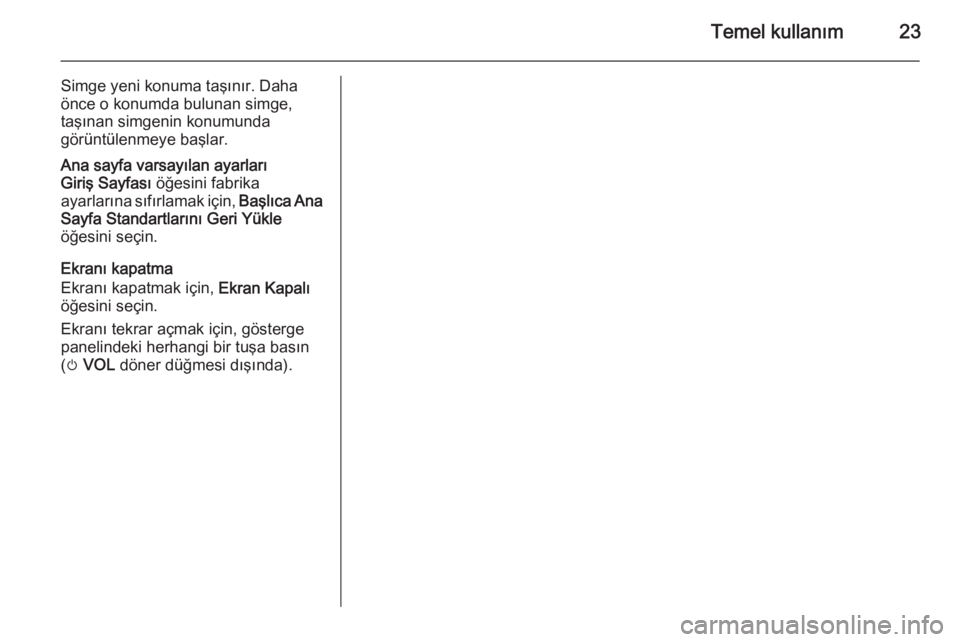
Temel kullanım23
Simge yeni konuma taşınır. Daha
önce o konumda bulunan simge,
taşınan simgenin konumunda
görüntülenmeye başlar.Ana sayfa varsayılan ayarları
Giriş Sayfası öğesini fabrika
ayarlarına sıfırlamak için, Başlıca Ana
Sayfa Standartlarını Geri Yükle
öğesini seçin.
Ekranı kapatma
Ekranı kapatmak için, Ekran Kapalı
öğesini seçin.
Ekranı tekrar açmak için, gösterge
panelindeki herhangi bir tuşa basın ( m VOL döner düğmesi dışında).
Page 24 of 125
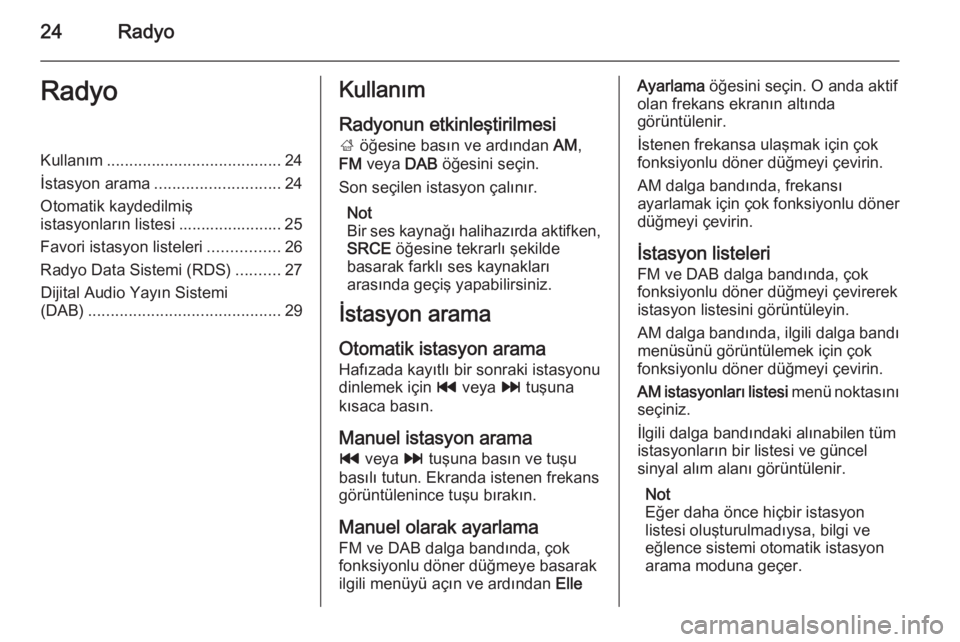
24RadyoRadyoKullanım....................................... 24
İstasyon arama ............................ 24
Otomatik kaydedilmiş
istasyonların listesi ....................... 25
Favori istasyon listeleri ................26
Radyo Data Sistemi (RDS) ..........27
Dijital Audio Yayın Sistemi
(DAB) ........................................... 29Kullanım
Radyonun etkinleştirilmesi
; öğesine basın ve ardından AM,
FM veya DAB öğesini seçin.
Son seçilen istasyon çalınır.
Not
Bir ses kaynağı halihazırda aktifken, SRCE öğesine tekrarlı şekilde
basarak farklı ses kaynakları
arasında geçiş yapabilirsiniz.
İstasyon arama
Otomatik istasyon arama
Hafızada kayıtlı bir sonraki istasyonu
dinlemek için t veya v tuşuna
kısaca basın.
Manuel istasyon arama
t veya v tuşuna basın ve tuşu
basılı tutun. Ekranda istenen frekans
görüntülenince tuşu bırakın.
Manuel olarak ayarlama FM ve DAB dalga bandında, çok
fonksiyonlu döner düğmeye basarak
ilgili menüyü açın ve ardından ElleAyarlama öğesini seçin. O anda aktif
olan frekans ekranın altında
görüntülenir.
İstenen frekansa ulaşmak için çok
fonksiyonlu döner düğmeyi çevirin.
AM dalga bandında, frekansı
ayarlamak için çok fonksiyonlu döner
düğmeyi çevirin.
İstasyon listeleri
FM ve DAB dalga bandında, çok
fonksiyonlu döner düğmeyi çevirerek
istasyon listesini görüntüleyin.
AM dalga bandında, ilgili dalga bandı menüsünü görüntülemek için çok
fonksiyonlu döner düğmeyi çevirin.
AM istasyonları listesi menü noktasını
seçiniz.
İlgili dalga bandındaki alınabilen tüm
istasyonların bir listesi ve güncel
sinyal alım alanı görüntülenir.
Not
Eğer daha önce hiçbir istasyon
listesi oluşturulmadıysa, bilgi ve
eğlence sistemi otomatik istasyon
arama moduna geçer.
Page 25 of 125
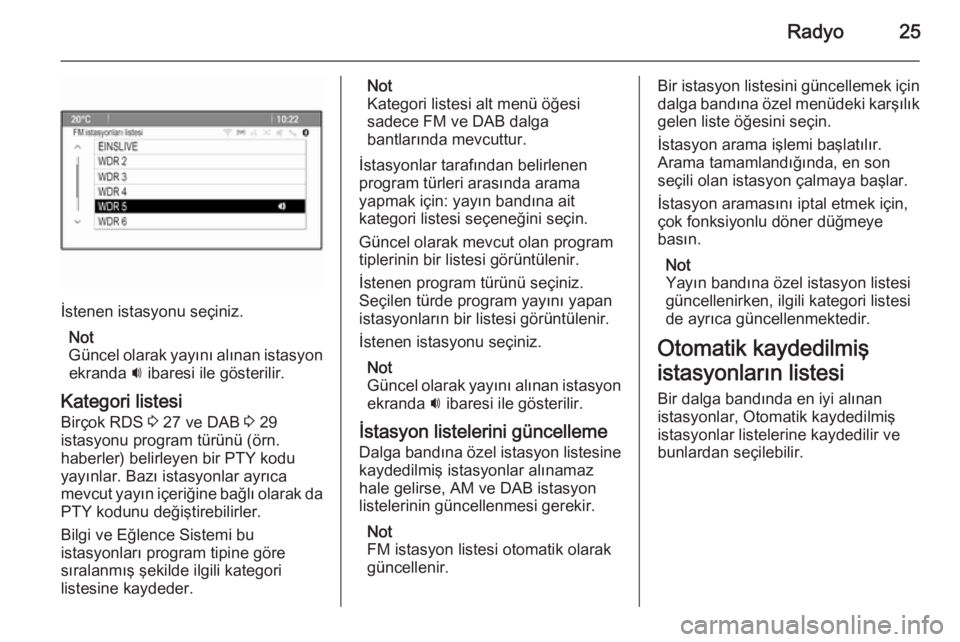
Radyo25
İstenen istasyonu seçiniz.Not
Güncel olarak yayını alınan istasyon ekranda i ibaresi ile gösterilir.
Kategori listesi Birçok RDS 3 27 ve DAB 3 29
istasyonu program türünü (örn.
haberler) belirleyen bir PTY kodu
yayınlar. Bazı istasyonlar ayrıca
mevcut yayın içeriğine bağlı olarak da
PTY kodunu değiştirebilirler.
Bilgi ve Eğlence Sistemi bu
istasyonları program tipine göre
sıralanmış şekilde ilgili kategori
listesine kaydeder.
Not
Kategori listesi alt menü öğesi
sadece FM ve DAB dalga
bantlarında mevcuttur.
İstasyonlar tarafından belirlenen
program türleri arasında arama
yapmak için: yayın bandına ait
kategori listesi seçeneğini seçin.
Güncel olarak mevcut olan program
tiplerinin bir listesi görüntülenir.
İstenen program türünü seçiniz.
Seçilen türde program yayını yapan
istasyonların bir listesi görüntülenir.
İstenen istasyonu seçiniz.
Not
Güncel olarak yayını alınan istasyon
ekranda i ibaresi ile gösterilir.
İstasyon listelerini güncelleme
Dalga bandına özel istasyon listesine kaydedilmiş istasyonlar alınamaz
hale gelirse, AM ve DAB istasyon
listelerinin güncellenmesi gerekir.
Not
FM istasyon listesi otomatik olarak
güncellenir.Bir istasyon listesini güncellemek için dalga bandına özel menüdeki karşılık
gelen liste öğesini seçin.
İstasyon arama işlemi başlatılır.
Arama tamamlandığında, en son
seçili olan istasyon çalmaya başlar.
İstasyon aramasını iptal etmek için,
çok fonksiyonlu döner düğmeye
basın.
Not
Yayın bandına özel istasyon listesi güncellenirken, ilgili kategori listesi
de ayrıca güncellenmektedir.
Otomatik kaydedilmiş
istasyonların listesi Bir dalga bandında en iyi alınan
istasyonlar, Otomatik kaydedilmiş
istasyonlar listelerine kaydedilir ve
bunlardan seçilebilir.
Page 26 of 125
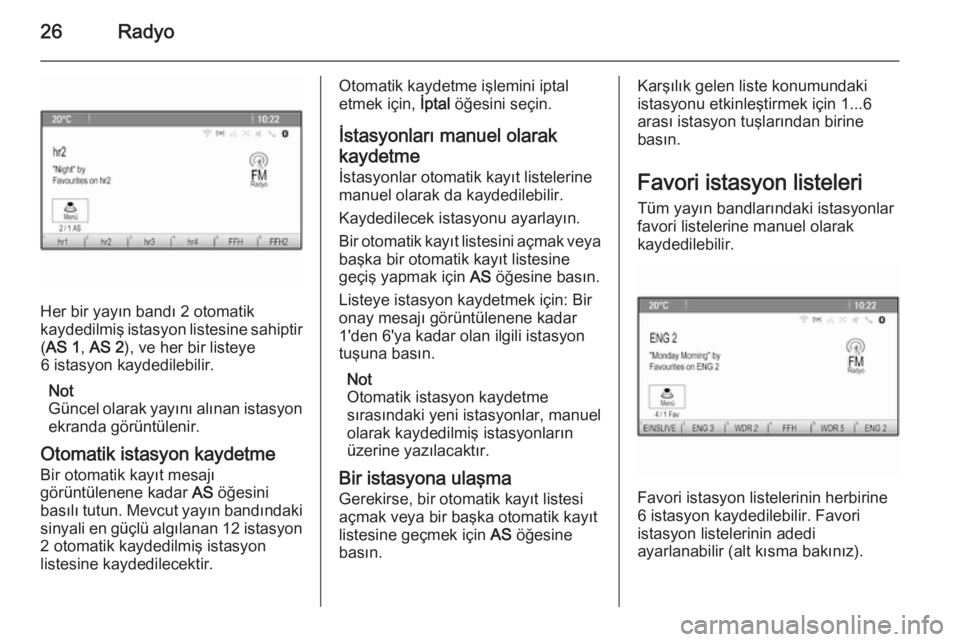
26Radyo
Her bir yayın bandı 2 otomatik
kaydedilmiş istasyon listesine sahiptir ( AS 1 , AS 2 ), ve her bir listeye
6 istasyon kaydedilebilir.
Not
Güncel olarak yayını alınan istasyon
ekranda görüntülenir.
Otomatik istasyon kaydetme Bir otomatik kayıt mesajı
görüntülenene kadar AS öğesini
basılı tutun. Mevcut yayın bandındaki sinyali en güçlü algılanan 12 istasyon
2 otomatik kaydedilmiş istasyon
listesine kaydedilecektir.
Otomatik kaydetme işlemini iptal
etmek için, İptal öğesini seçin.
İstasyonları manuel olarak
kaydetme İstasyonlar otomatik kayıt listelerine
manuel olarak da kaydedilebilir.
Kaydedilecek istasyonu ayarlayın.
Bir otomatik kayıt listesini açmak veya başka bir otomatik kayıt listesine
geçiş yapmak için AS öğesine basın.
Listeye istasyon kaydetmek için: Bir
onay mesajı görüntülenene kadar
1'den 6'ya kadar olan ilgili istasyon
tuşuna basın.
Not
Otomatik istasyon kaydetme
sırasındaki yeni istasyonlar, manuel
olarak kaydedilmiş istasyonların
üzerine yazılacaktır.
Bir istasyona ulaşma
Gerekirse, bir otomatik kayıt listesi
açmak veya bir başka otomatik kayıt
listesine geçmek için AS öğesine
basın.Karşılık gelen liste konumundaki
istasyonu etkinleştirmek için 1...6
arası istasyon tuşlarından birine
basın.
Favori istasyon listeleri
Tüm yayın bandlarındaki istasyonlar
favori listelerine manuel olarak
kaydedilebilir.
Favori istasyon listelerinin herbirine
6 istasyon kaydedilebilir. Favori
istasyon listelerinin adedi
ayarlanabilir (alt kısma bakınız).
Page 27 of 125
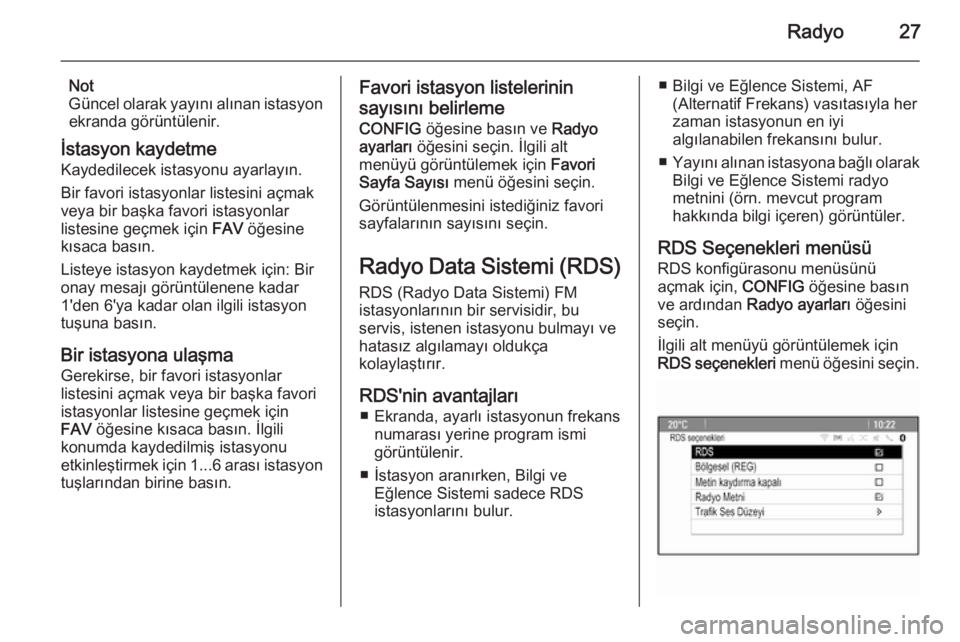
Radyo27
Not
Güncel olarak yayını alınan istasyon ekranda görüntülenir.
İstasyon kaydetme
Kaydedilecek istasyonu ayarlayın.
Bir favori istasyonlar listesini açmak
veya bir başka favori istasyonlar
listesine geçmek için FAV öğesine
kısaca basın.
Listeye istasyon kaydetmek için: Bir
onay mesajı görüntülenene kadar
1'den 6'ya kadar olan ilgili istasyon
tuşuna basın.
Bir istasyona ulaşma Gerekirse, bir favori istasyonlar
listesini açmak veya bir başka favori
istasyonlar listesine geçmek için
FAV öğesine kısaca basın. İlgili
konumda kaydedilmiş istasyonu
etkinleştirmek için 1...6 arası istasyon
tuşlarından birine basın.Favori istasyon listelerinin
sayısını belirleme CONFIG öğesine basın ve Radyo
ayarları öğesini seçin. İlgili alt
menüyü görüntülemek için Favori
Sayfa Sayısı menü öğesini seçin.
Görüntülenmesini istediğiniz favori
sayfalarının sayısını seçin.
Radyo Data Sistemi (RDS) RDS (Radyo Data Sistemi) FM
istasyonlarının bir servisidir, bu
servis, istenen istasyonu bulmayı ve
hatasız algılamayı oldukça
kolaylaştırır.
RDS'nin avantajları ■ Ekranda, ayarlı istasyonun frekans numarası yerine program ismi
görüntülenir.
■ İstasyon aranırken, Bilgi ve Eğlence Sistemi sadece RDS
istasyonlarını bulur.■ Bilgi ve Eğlence Sistemi, AF (Alternatif Frekans) vasıtasıyla her
zaman istasyonun en iyi
algılanabilen frekansını bulur.
■ Yayını alınan istasyona bağlı olarak
Bilgi ve Eğlence Sistemi radyo
metnini (örn. mevcut program
hakkında bilgi içeren) görüntüler.
RDS Seçenekleri menüsü
RDS konfigürasonu menüsünü
açmak için, CONFIG öğesine basın
ve ardından Radyo ayarları öğesini
seçin.
İlgili alt menüyü görüntülemek için
RDS seçenekleri menü öğesini seçin.
Page 28 of 125
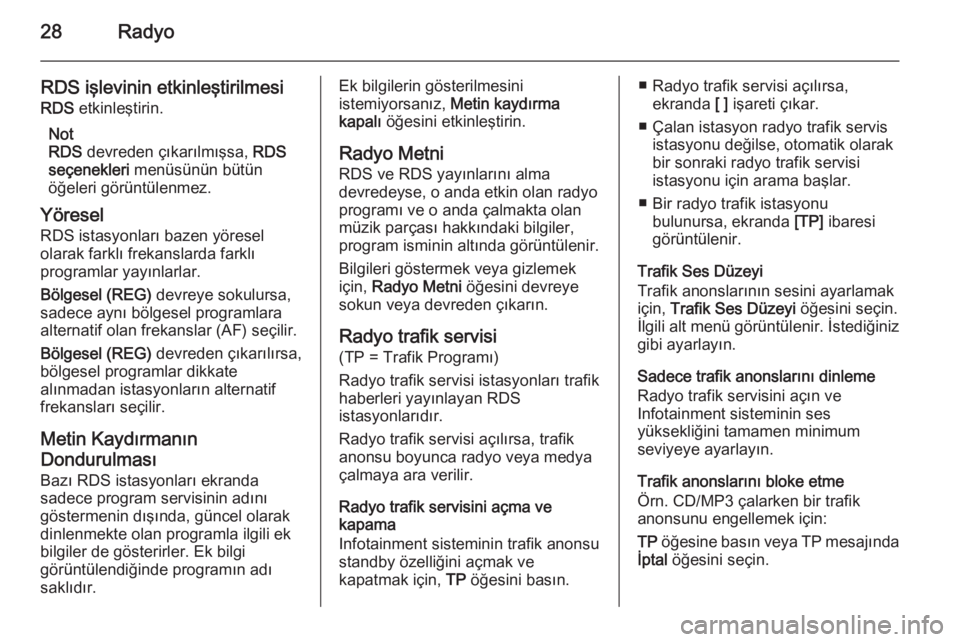
28Radyo
RDS işlevinin etkinleştirilmesiRDS etkinleştirin.
Not
RDS devreden çıkarılmışsa, RDS
seçenekleri menüsünün bütün
öğeleri görüntülenmez.
Yöresel
RDS istasyonları bazen yöresel
olarak farklı frekanslarda farklı
programlar yayınlarlar.
Bölgesel (REG) devreye sokulursa,
sadece aynı bölgesel programlara
alternatif olan frekanslar (AF) seçilir.
Bölgesel (REG) devreden çıkarılırsa,
bölgesel programlar dikkate
alınmadan istasyonların alternatif
frekansları seçilir.
Metin Kaydırmanın
Dondurulması Bazı RDS istasyonları ekranda
sadece program servisinin adını
göstermenin dışında, güncel olarak
dinlenmekte olan programla ilgili ek
bilgiler de gösterirler. Ek bilgi
görüntülendiğinde programın adı
saklıdır.Ek bilgilerin gösterilmesini
istemiyorsanız, Metin kaydırma
kapalı öğesini etkinleştirin.
Radyo Metni
RDS ve RDS yayınlarını alma
devredeyse, o anda etkin olan radyo
programı ve o anda çalmakta olan
müzik parçası hakkındaki bilgiler,
program isminin altında görüntülenir.
Bilgileri göstermek veya gizlemek
için, Radyo Metni öğesini devreye
sokun veya devreden çıkarın.
Radyo trafik servisi
(TP = Trafik Programı)
Radyo trafik servisi istasyonları trafik
haberleri yayınlayan RDS
istasyonlarıdır.
Radyo trafik servisi açılırsa, trafik
anonsu boyunca radyo veya medya
çalmaya ara verilir.
Radyo trafik servisini açma ve
kapama
Infotainment sisteminin trafik anonsu
standby özelliğini açmak ve
kapatmak için, TP öğesini basın.■ Radyo trafik servisi açılırsa,
ekranda [ ] işareti çıkar.
■ Çalan istasyon radyo trafik servis istasyonu değilse, otomatik olarak
bir sonraki radyo trafik servisi
istasyonu için arama başlar.
■ Bir radyo trafik istasyonu bulunursa, ekranda [TP] ibaresi
görüntülenir.
Trafik Ses Düzeyi
Trafik anonslarının sesini ayarlamak
için, Trafik Ses Düzeyi öğesini seçin.
İlgili alt menü görüntülenir. İstediğiniz gibi ayarlayın.
Sadece trafik anonslarını dinleme
Radyo trafik servisini açın ve
Infotainment sisteminin ses
yüksekliğini tamamen minimum
seviyeye ayarlayın.
Trafik anonslarını bloke etme
Örn. CD/MP3 çalarken bir trafik
anonsunu engellemek için:
TP öğesine basın veya TP mesajında
İptal öğesini seçin.
Page 29 of 125
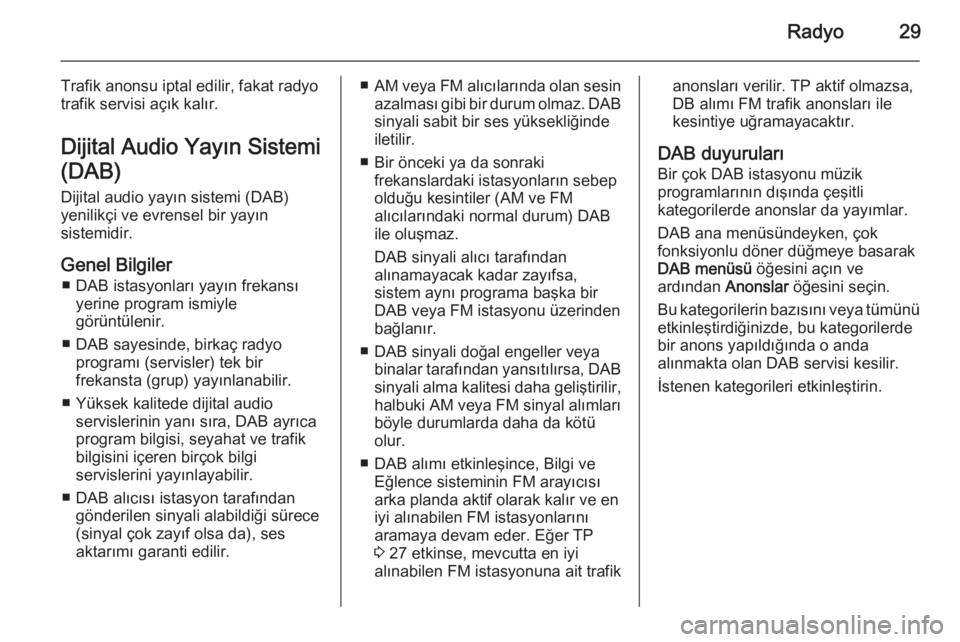
Radyo29
Trafik anonsu iptal edilir, fakat radyo
trafik servisi açık kalır.
Dijital Audio Yayın Sistemi
(DAB)
Dijital audio yayın sistemi (DAB)
yenilikçi ve evrensel bir yayın
sistemidir.
Genel Bilgiler ■ DAB istasyonları yayın frekansı yerine program ismiyle
görüntülenir.
■ DAB sayesinde, birkaç radyo programı (servisler) tek bir
frekansta (grup) yayınlanabilir.
■ Yüksek kalitede dijital audio servislerinin yanı sıra, DAB ayrıca
program bilgisi, seyahat ve trafik bilgisini içeren birçok bilgi
servislerini yayınlayabilir.
■ DAB alıcısı istasyon tarafından gönderilen sinyali alabildiği sürece
(sinyal çok zayıf olsa da), ses
aktarımı garanti edilir.■ AM veya FM alıcılarında olan sesin
azalması gibi bir durum olmaz. DAB
sinyali sabit bir ses yüksekliğinde
iletilir.
■ Bir önceki ya da sonraki frekanslardaki istasyonların sebep
olduğu kesintiler (AM ve FM
alıcılarındaki normal durum) DAB
ile oluşmaz.
DAB sinyali alıcı tarafından
alınamayacak kadar zayıfsa,
sistem aynı programa başka bir
DAB veya FM istasyonu üzerinden
bağlanır.
■ DAB sinyali doğal engeller veya binalar tarafından yansıtılırsa, DABsinyali alma kalitesi daha geliştirilir,halbuki AM veya FM sinyal alımları
böyle durumlarda daha da kötü
olur.
■ DAB alımı etkinleşince, Bilgi ve Eğlence sisteminin FM arayıcısı
arka planda aktif olarak kalır ve en
iyi alınabilen FM istasyonlarını
aramaya devam eder. Eğer TP
3 27 etkinse, mevcutta en iyi
alınabilen FM istasyonuna ait trafikanonsları verilir. TP aktif olmazsa,
DB alımı FM trafik anonsları ile
kesintiye uğramayacaktır.
DAB duyuruları
Bir çok DAB istasyonu müzik
programlarının dışında çeşitli
kategorilerde anonslar da yayımlar.
DAB ana menüsündeyken, çok
fonksiyonlu döner düğmeye basarak
DAB menüsü öğesini açın ve
ardından Anonslar öğesini seçin.
Bu kategorilerin bazısını veya tümünü
etkinleştirdiğinizde, bu kategorilerde
bir anons yapıldığında o anda
alınmakta olan DAB servisi kesilir.
İstenen kategorileri etkinleştirin.
Page 30 of 125
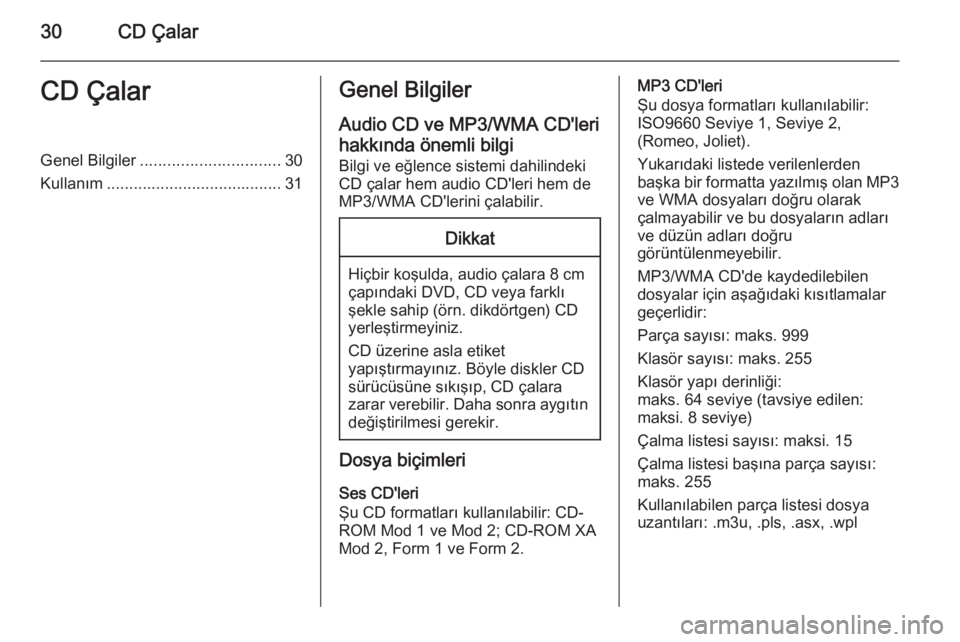
30CD ÇalarCD ÇalarGenel Bilgiler............................... 30
Kullanım ....................................... 31Genel Bilgiler
Audio CD ve MP3/WMA CD'leri
hakkında önemli bilgi Bilgi ve eğlence sistemi dahilindekiCD çalar hem audio CD'leri hem deMP3/WMA CD'lerini çalabilir.Dikkat
Hiçbir koşulda, audio çalara 8 cmçapındaki DVD, CD veya farklı
şekle sahip (örn. dikdörtgen) CD yerleştirmeyiniz.
CD üzerine asla etiket
yapıştırmayınız. Böyle diskler CD
sürücüsüne sıkışıp, CD çalara
zarar verebilir. Daha sonra aygıtın değiştirilmesi gerekir.
Dosya biçimleri
Ses CD'leri
Şu CD formatları kullanılabilir: CD-
ROM Mod 1 ve Mod 2; CD-ROM XA
Mod 2, Form 1 ve Form 2.
MP3 CD'leri
Şu dosya formatları kullanılabilir:
ISO9660 Seviye 1, Seviye 2,
(Romeo, Joliet).
Yukarıdaki listede verilenlerden
başka bir formatta yazılmış olan MP3
ve WMA dosyaları doğru olarak
çalmayabilir ve bu dosyaların adları
ve düzün adları doğru
görüntülenmeyebilir.
MP3/WMA CD'de kaydedilebilen
dosyalar için aşağıdaki kısıtlamalar
geçerlidir:
Parça sayısı: maks. 999
Klasör sayısı: maks. 255
Klasör yapı derinliği:
maks. 64 seviye (tavsiye edilen:
maksi. 8 seviye)
Çalma listesi sayısı: maksi. 15
Çalma listesi başına parça sayısı:
maks. 255
Kullanılabilen parça listesi dosya
uzantıları: .m3u, .pls, .asx, .wpl